Cara Ekstrak Tanggal dari Teks di Excel – Mengolah data di Excel sering kali membuat kita harus bekerja dengan teks yang tidak rapi. Salah satu tantangan umum adalah menemukan dan mengambil informasi berupa tanggal yang tertanam dalam teks panjang. Misalnya, dalam sebuah kolom berisi catatan kegiatan atau keterangan tertentu, sering kali terdapat tanggal dengan format berbeda-beda. Jika harus menyalin tanggal tersebut secara manual, tentu akan sangat memakan waktu. Untungnya, Excel kini memiliki fungsi REGEXEXTRACT yang bisa membantu. Pada artikel ini, kita akan membahas secara lengkap cara ekstrak tanggal dari teks di Excel menggunakan dua rumus praktis.
Pentingnya Ekstrak Tanggal dari Teks
Banyak pengguna Excel yang menerima data dari berbagai sumber, seperti laporan keuangan, catatan rapat, atau notulen kegiatan. Sering kali, tanggal dimasukkan dalam bentuk teks yang tidak terstruktur. Hal ini menyulitkan ketika kita ingin melakukan analisis data, filter, atau pengolahan lebih lanjut. Oleh karena itu, memahami cara ekstrak tanggal dari teks di Excel menjadi keterampilan yang sangat penting, khususnya bagi Anda yang sering bekerja dengan data besar.
Berikut adalah contoh tabel yang akan kita olah:

Rumus Pertama: REGEXEXTRACT Dasar
Rumus pertama yang bisa digunakan adalah:
=REGEXEXTRACT(B3,"\b\d{1,2}/\d{1,2}/\d{2,4}\b")+0Mari kita pecah penjelasannya agar lebih mudah dipahami:
1. REGEXEXTRACT(B3,”…”)
Fungsi ini digunakan untuk mengekstrak teks berdasarkan pola tertentu. Pada kasus ini, pola yang dicari adalah format tanggal dengan tanda pemisah /.
2. “\b\d{1,2}/\d{1,2}/\d{2,4}\b”
\d{1,2}berarti angka 1 atau 2 digit (misalnya 1, 09, 31)./adalah tanda pemisah tanggal.\d{2,4}berarti angka dengan panjang 2 hingga 4 digit (bisa tahun 21, 2021, 2025).\bmenandakan batas kata, supaya pola tanggal dikenali dengan benar.
3. +0
Bagian ini menambahkan nilai nol pada hasil ekstrak. Fungsinya adalah mengonversi teks yang berupa tanggal menjadi format date number Excel sehingga bisa dikenali sebagai tanggal sebenarnya, bukan sekadar teks.
Dengan menggunakan rumus ini, setiap kali ada teks berisi tanggal seperti “Event pada 01/09/2025 dimulai”, Excel akan mengekstrak 01/09/2025 secara otomatis ke kolom tanggal.

Inilah salah satu metode paling cepat untuk memahami cara ekstrak tanggal dari teks di Excel dengan regex.
Rumus Kedua: REGEXEXTRACT dengan Fungsi DATE
Meskipun rumus pertama sudah cukup membantu, ada kalanya format tanggal yang diekstrak tidak langsung terbaca sesuai urutan tahun, bulan, hari. Untuk itu, kita bisa menggunakan kombinasi dengan fungsi DATE. Rumusnya adalah:
=DATE(
VALUE(TEXTAFTER(REGEXEXTRACT(B3,"\d{1,2}/\d{1,2}/\d{2,4}"),"/",2)),
VALUE(TEXTBEFORE(TEXTAFTER(REGEXEXTRACT(B3,"\d{1,2}/\d{1,2}/\d{2,4}"),"/"),"/")),
VALUE(TEXTBEFORE(REGEXEXTRACT(B3,"\d{1,2}/\d{1,2}/\d{2,4}"),"/"))
)Mari kita bahas langkah-langkahnya:
- REGEXEXTRACT(B3,”\d{1,2}/\d{1,2}/\d{2,4}”)
Bagian ini tetap sama, yaitu mengekstrak tanggal dalam format teks. - TEXTAFTER(…,”/”,2)
Digunakan untuk mengambil bagian setelah tanda/yang kedua, biasanya adalah tahun. - TEXTBEFORE(TEXTAFTER(…))
Bagian ini mengambil angka di tengah (antara dua tanda/), yang merepresentasikan bulan. - TEXTBEFORE(REGEXEXTRACT(…),”/”)
Mengambil angka pertama sebelum/, yaitu hari. - DATE(year, month, day)
Semua hasil ekstrak kemudian disusun ulang dalam format tanggal resmi Excel.
Dengan pendekatan ini, kita tidak hanya tahu cara ekstrak tanggal dari teks di Excel, tetapi juga memastikan tanggal terbaca dengan benar dalam urutan yang sesuai standar internasional. Berikut hasilnya:

Contoh Tabel Hasil Ekstraksi
Sebagai ilustrasi, berikut contoh tabel seperti yang Anda lihat pada gambar:

Dari tabel di atas terlihat bahwa rumus pertama menghasilkan format tanggal default Excel (bulan/hari/tahun), sedangkan rumus kedua lebih fleksibel karena bisa menyesuaikan urutan hari-bulan-tahun sesuai kebutuhan.
Kesimpulan
Mengetahui cara ekstrak tanggal dari teks di Excel adalah solusi cerdas untuk menghemat waktu ketika bekerja dengan data yang berantakan. Dengan fungsi REGEXEXTRACT, kita bisa mengambil tanggal secara otomatis dari teks panjang tanpa harus menyalin manual.
- Rumus pertama (
REGEXEXTRACT + 0) cocok untuk kebutuhan cepat dan sederhana. - Rumus kedua (
DATE + REGEXEXTRACT) lebih tepat digunakan jika Anda ingin mengatur urutan tanggal sesuai standar tertentu.
Baik untuk laporan harian, rekap kegiatan, atau data administrasi, trik ini akan sangat membantu. Dengan memahami dua rumus di atas, Anda kini punya dua cara praktis yang bisa dipakai sesuai kebutuhan. Jadi, jangan ragu untuk mulai mempraktikkan cara ekstrak tanggal dari teks di Excel dalam pekerjaan Anda sehari-hari.
Download Template Gratis
Bagi Anda yang ingin mencoba teknik ini secara langsung, kami telah menyiapkan template gratis yang dirancang khusus untuk membantu Anda mempraktikkan Cara Ekstrak Tanggal dari Teks di Excel dengan Rumus REGEXEXTRACT ini. File Excel bisa didownload melalui tautan berikut:
Atau juga jika ingin mempelajari langkah demi langkah secara visual, bisa kunjungi Youtube Channel Depot Excel. Di sana teman-teman akan melihat bagaimana rumusnya bekerja. Semoga bermanfaat!



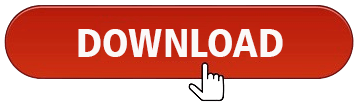

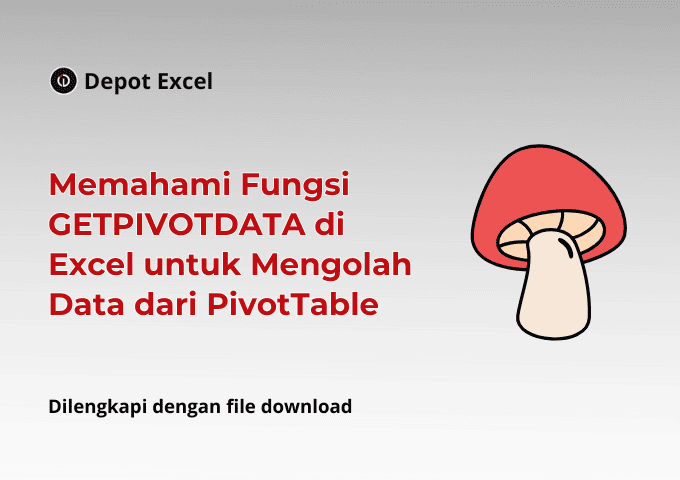
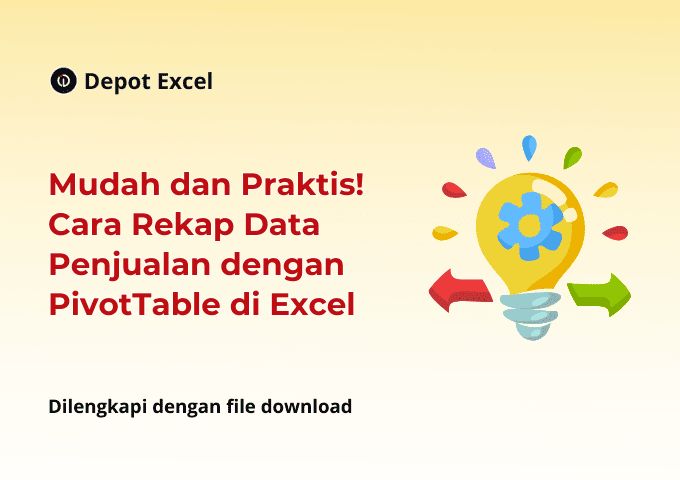
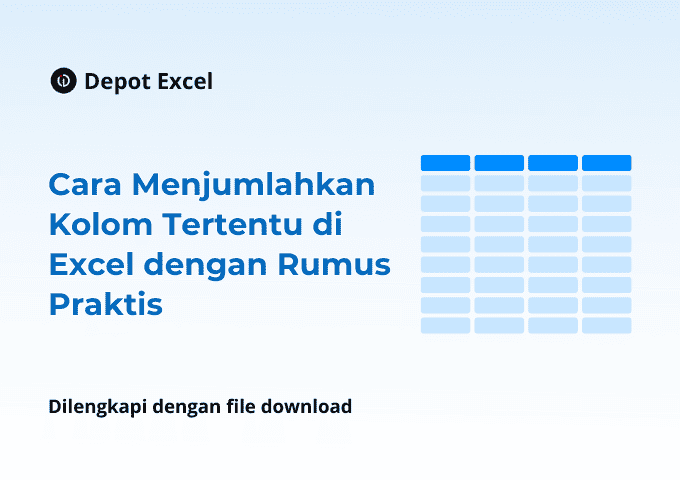




0 Komentar